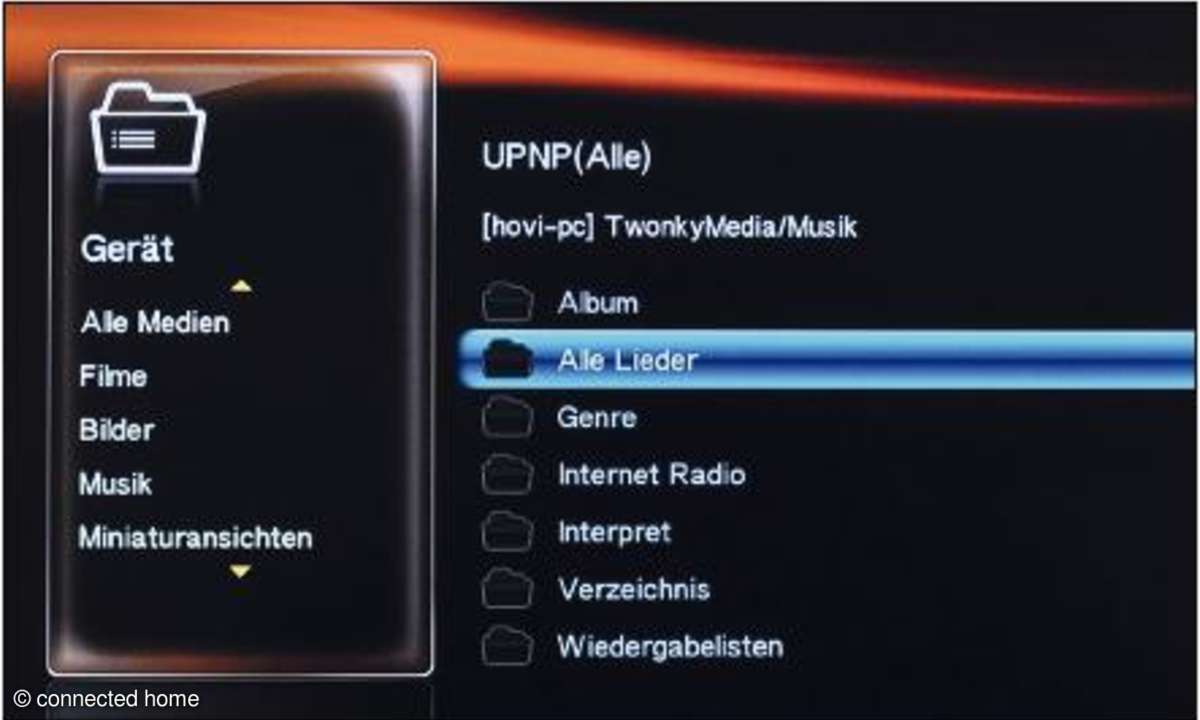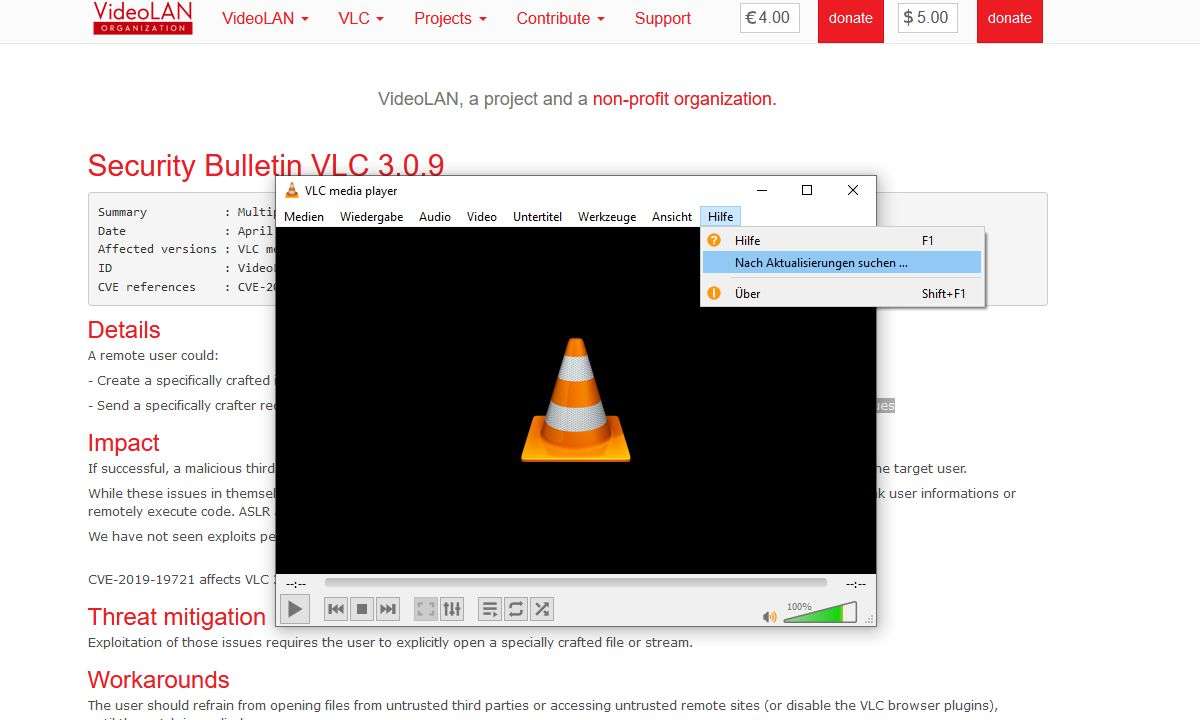Vom Media-Player auf Freigaben zugreifen
Sie haben in Ihrem Heimnetz einige Ordner freigegeben. Wir zeigen Ihnen, wie Sie mit Ihrem Media-Player auf diese Freigaben zugreifen können.

In den ersten Abschnitten des Workshops ging es um verschiedene Möglichkeiten, Mediadateien im Netzwerk für andere Geräte verfügbar zu machen. In den folgenden vier Schritten steht der Zugriff des Media-Players auf Freigaben im Heimnetz im Vordergrund. Schritt 1: Die Benutzeroberfläche Als ...
In den ersten Abschnitten des Workshops ging es um verschiedene Möglichkeiten, Mediadateien im Netzwerk für andere Geräte verfügbar zu machen. In den folgenden vier Schritten steht der Zugriff des Media-Players auf Freigaben im Heimnetz im Vordergrund.
Schritt 1: Die Benutzeroberfläche
Als Beispiel dient der Media Player O!Play HD 2 von Asus. Das Gerät muss mit dem Heimnetz verbunden und an einen Fernseher angeschlossen sein. Nach dem Einschalten des Media-Players erscheint zunächst der Start-Bildschirm.

Schritt 2: Medienquellen im Heimnetz
Im Hauptscreen wechseln Sie zunächst auf die Option "Dateimanager" und bestätigen mit der "OK"-Taste. Im folgenden Bildschirm zeigt das Gerät alle zur Verfügung stehenden Datenquellen.
Im Beispiel sehen Sie eine direkt angeschlossene USB-Festplatte. "Netzwerk" listet alle im Heimnetz verfügbaren Freigaben (Windows, NAS ) auf. "UPnP" steht für alle speziellen Medienfreigaben, die über den UPnP- oder DLNA-Standard eingerichtet wurden. Hierzu zählt auch die Medienfreigabe des Windows Media Player 12.
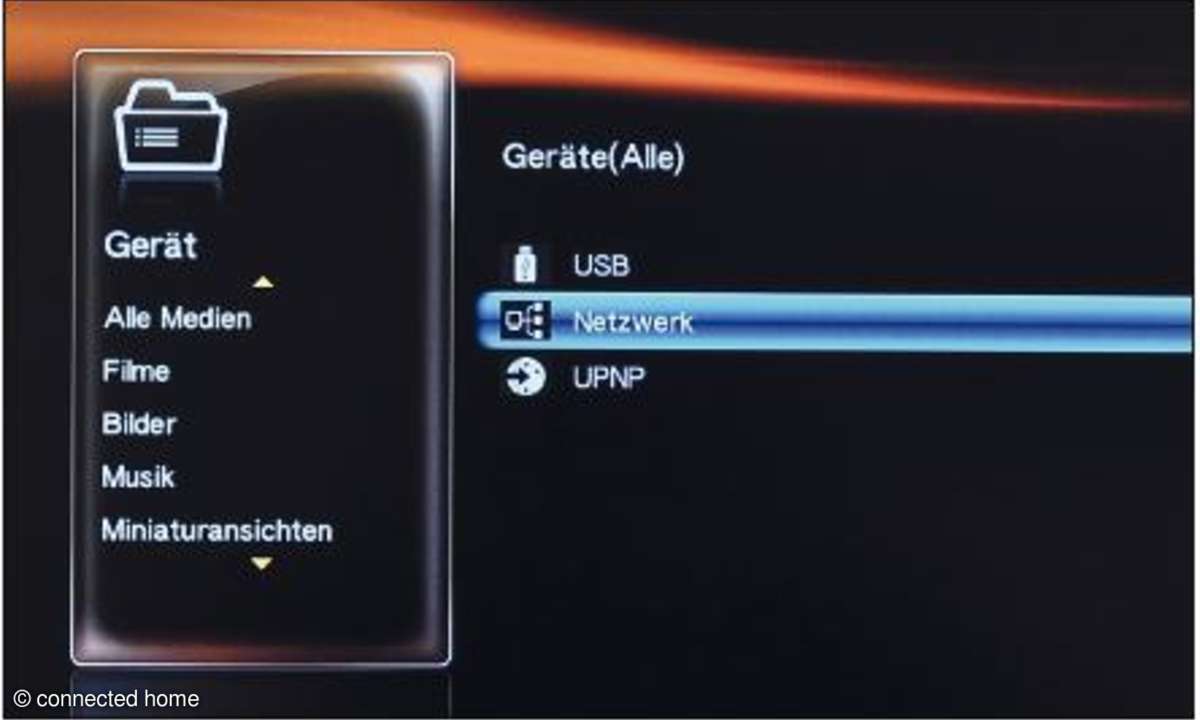
Schritt 3: Benutzer und Passwort
Der Zugriff auf einen Freigabeordner gelingt nur einwandfrei, wenn Sie diesen im NAS als öffentlichen Ordner eingerichtet haben. Eine Freigabe unter Windows muss mindestens einem bestimmten Benutzer zugeordnet sein.
Der Vorteil bei aktuellen Media-Playern: Sie unterstützen die Eingabe von Benutzername und Passwort. Wie bereits beschrieben, nutzen Sie für den Zugriff auf die Freigabe einen "Gast"-Zugang, der kein Passwort benötigt.
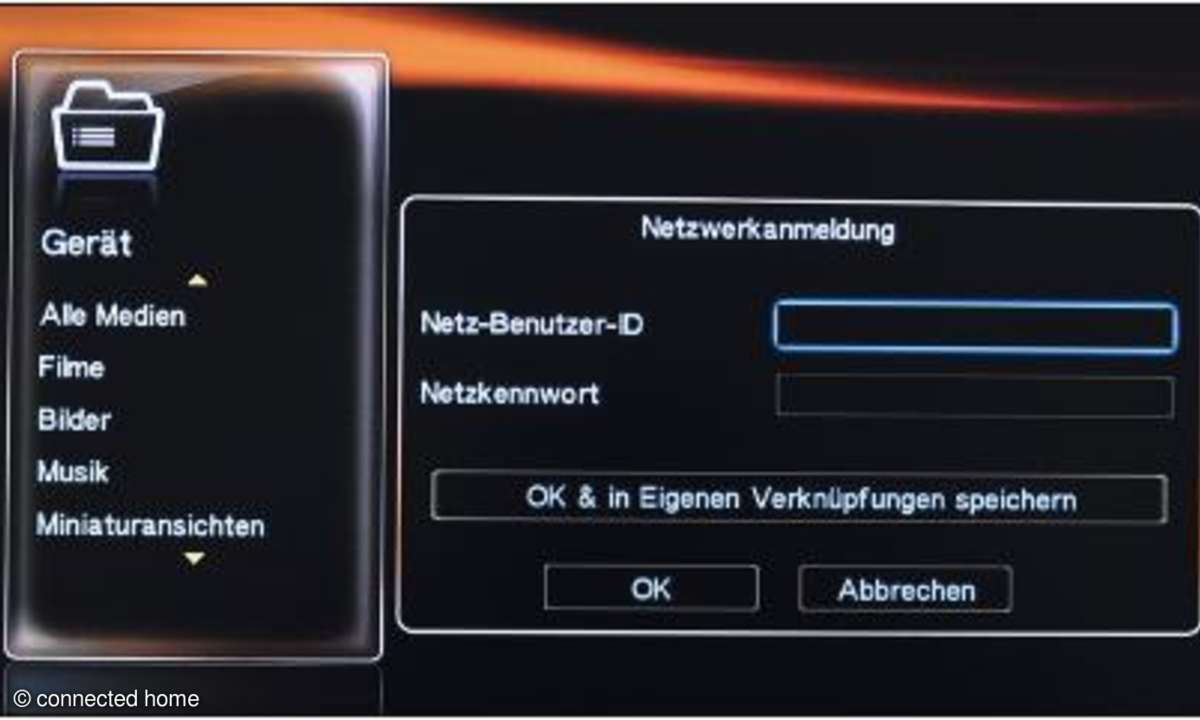
Schritt 4: Warum UPnP oder DLNA?
Der Zugriff über UPnP hat einen Vorteil: Der Medien-Server liefert Zusatz-Informationen an die zugreifenden Geräte mit. Dazu gehören Titel-Informationen über die ID-Tags bei Musik oder der Zugriff auf Playlists für Musik. Oder er schickt Daten zu Fotos wie das Aufnahmedatum.
Der Medien-Server kümmert sich zudem um die Freigabe von Filmen, Fotos oder Musik speziell für bestimmte Nutzer. Diese können nur auf ihnen zugewiesene Daten zugreifen. Ein absichtliches oder versehentliches Löschen der Daten wird so verhindert.